Dumme Geek Tricks: Hvordan Fake Web Page Skjermbilde (uten Photoshop)

Når April Fool's Day kommer opp, er det nå på tide å begynne å tenke på noen gode måter å spille pranks på din venner. En av våre favoritter er å lage falske skjermbilder av nyhetene. La oss se på hvordan du gjør det.
Mens vi viser deg denne teknikken, støtter vi ikke å bruke den til noe annet enn å spille dumme vitser på vennene dine. Mange mennesker bruker allerede denne samme metoden for å lage faktiske falske nyheter og ser hvor enkelt det er å gjøre deg skeptisk til skjermbilder du ser delt på sosiale medier.
Hva vi skal gjøre, er å bruke nettleserens utviklerverktøy å endre innholdet på en nettside og deretter ta et skjermbilde av det. Og ikke bekymre deg. Du endrer ikke faktisk en nettside, akkurat slik det ser ut på datamaskinen din, slik at du kan fange skjermbildet.
Jeg skal demonstrere dette ved hjelp av Safari, men prosessen er identisk i Google Chrome og Firefox. Faktisk vil dette fungere med Google Chrome og Firefox rett ut av boksen.
I Safari må du gå til Safari> Innstillinger> Avansert og aktivere menyen "Vis utvikle meny i menylinje".
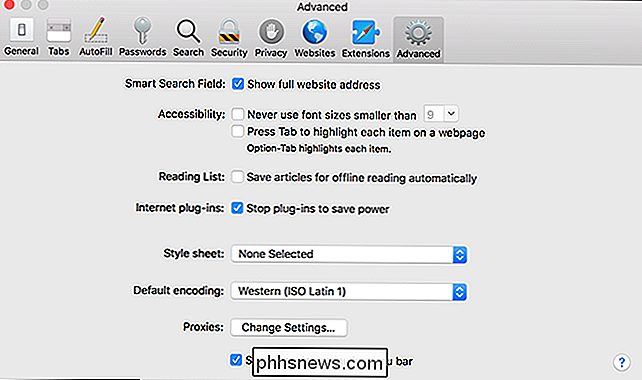
Start ved å tenke på hva du vil ha den falske overskriften å si. Jeg har bestemt meg for å skape en som hevder at Game of Thrones neste sesong har blitt kansellert midt i skyte fordi skaperne har hatt en faller ut. Når du har bestemt deg for din vinkel, må du tenke på et nettsted som vil være en troverdig kilde til nyhetene.
Med min Game of Thrones-vinkel har jeg bestemt meg for å bruke Screenrant. Denne artikkelen om noen nye innstilte bilder er perfekt fordi hovedbildet er akkurat den typen bilde som vil bli brukt i en artikkel om showet blir kansellert. Du vil prøve å finne en artikkel på nettstedet du bruker, som også har et godt blybilde.
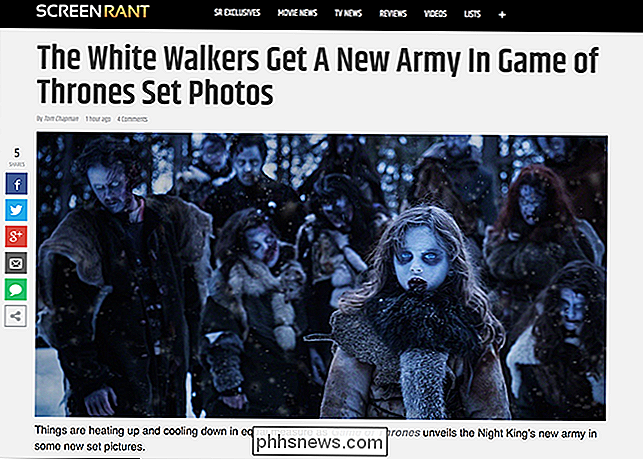
Neste, høyreklikk på overskriften og velg alternativet "Inspiser element" (det er bare "Inspiser" i Chrome) .
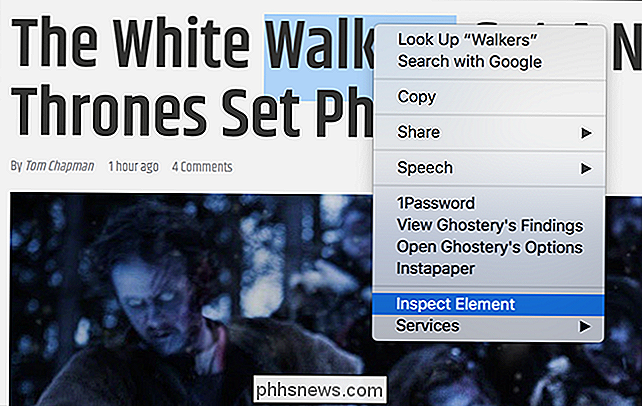
En last av det som ser ut som gobbledygook dukker opp i en egen rute. Dette er den rå HTML-en som webserveren faktisk sender til datamaskinen din.
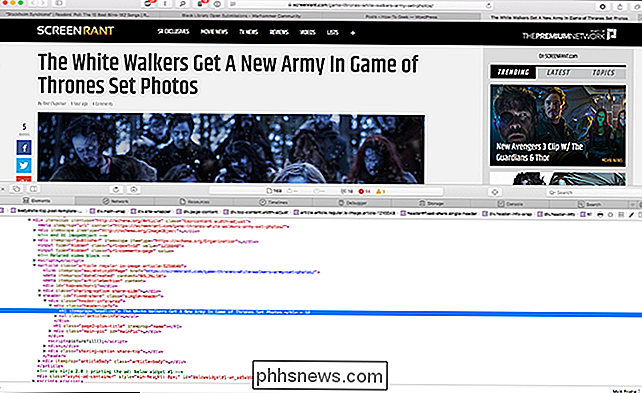
Overskriften skal utheves midt i koden. Dobbeltklikk på det, og du kan begynne å skrive inn dine egne ting.
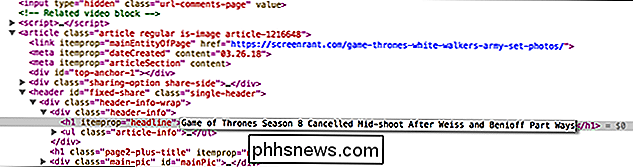
Skriv inn den nye overskriften, og trykk deretter på Enter. Du bør se overskriften på sideendringen.
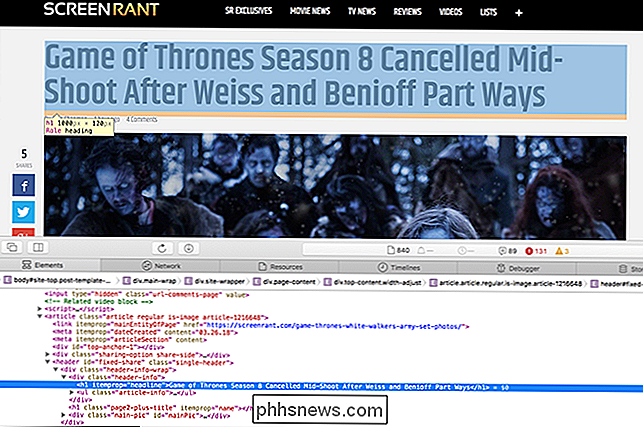
Med overskriften endret, er det på tide å legge til ett eller to korte avsnitt for å sikkerhetskopiere det. Prosessen er nøyaktig den samme. Finn ledd-avsnittet, høyreklikk det og velg deretter "Inspiser element" -alternativet.
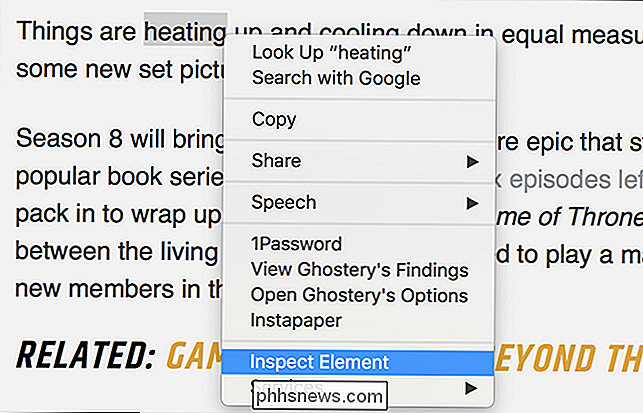
Dobbeltklikk på den uthevede teksten i ruten full av HTML (den skal vises mellom to
-kodene) og skriv inn ditt eget avsnitt . Når du er ferdig, bør du ha noe som ser ut som en ekte artikkel på nettstedet, men er faktisk helt ferdig.
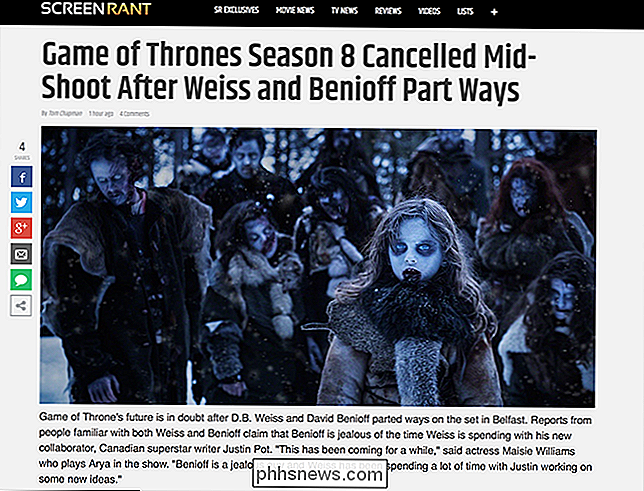
Hvordan du sender artikkelen til vennene dine, er opp til deg. Hvis de er i samme rom, ring dem over for en virkelig autentisk opplevelse hvor de kan se artikkelen live i nettleseren din. Ellers, hvis du vil dele det på nettet, ta et skjermbilde av nettstedet og legg det på sosiale medier.
Dette er en veldig enkel og vanlig teknikk som brukes til å lage falske skjermbilder av nyhetsartikler. Igjen kan vi ikke stresse nok at du bare bør bruke dette som en spøk for å prankere dine venner. Ikke prøv å overbevise folk om at Hawaii kommer til å bli rammet av et nukleart missil.

Slik gir familiemedlemmerne en automatisk Amazon-gavekorttillatelse
Når barna beveger seg bort for å gå i skole, vil de sannsynligvis ringe hjem hver gang en stund for å be om penger. Hvis de handler mye på Amazon (og de sannsynligvis gjør det), kan du fremskynde denne prosessen ved å sette opp et automatisk tilbakebetaling i deres Amazon-gavekortbalanse. Slik setter du opp.

Fungerer PowerShell på andre operativsystemer i tillegg til Windows?
Det kan være veldig frustrerende når professoren sier at en ting om PowerShell og ulike nettsteder synes å gi solid bevis på det motsatte. Fungerer PowerShell faktisk på ikke-Windows-systemer eller ikke? Dagens SuperUser Q & A-post har svaret på et forvirret leserspørsmål. Dagens Spørsmål & Svar-sesjon kommer til oss med høflighet av SuperUser-en underavdeling av Stack Exchange, en fellesskapsdrevet gruppe av Q & A-nettsteder.



